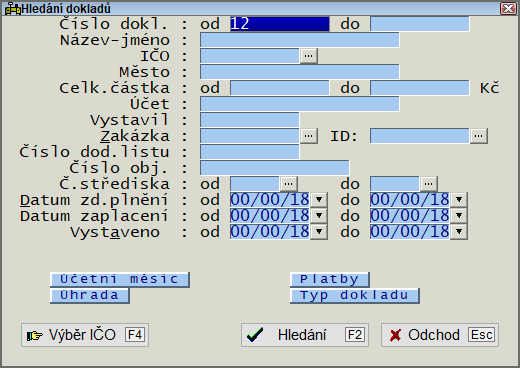Hledání dokladů podle vzoru: Porovnání verzí
m |
m |
||
| (Není zobrazeno 8 mezilehlých verzí od stejného uživatele.) | |||
| Řádek 1: | Řádek 1: | ||
| − | + | Ve standardním '''hledání podle vzoru, výběru položek pro třídění, výběru položek pro alternativní sestavy či hromadné plnění''' lze využít klávesu''' F9''' pro zadání hledaného textu. Podle textu jsou pak zvýrazněny řádky, které v popisu obsahují hledaný text. V některých výběrech lze přímo začít psát hledaný text. | |
| + | |||
| + | === Podmínky pro hledání podle vzoru === | ||
| + | |||
[[Soubor:HledaniDokladu.PNG]]<br/> | [[Soubor:HledaniDokladu.PNG]]<br/> | ||
| + | |||
| + | Při zadávání můžeme použít zkratkové klávesy '''Alt + Z, Alt + D, Alt + A''' pro přímý skok do editačních polí položek ''Zakázka, Datum UZP, Přijato''. | ||
| + | |||
{| border=1 style="background:#ddddff; color:black" class = "wikitable" | {| border=1 style="background:#ddddff; color:black" class = "wikitable" | ||
|- | |- | ||
! Položka !! Popis | ! Položka !! Popis | ||
|-valign=top | |-valign=top | ||
| − | |''Číslo dokl. od - do | + | |''Číslo dokl. od - do||rowspan=16 valign = center|zadáme podmínky pro výběr dokladů |
|-valign=top | |-valign=top | ||
|''Název - jméno'' | |''Název - jméno'' | ||
| Řádek 38: | Řádek 44: | ||
|} | |} | ||
| − | Tlačítkem '''Účetní měsíc'''zadáme měsíce a účetní rok, za které chceme provést výběr dokladů <br/>[[Soubor:UcetniMesic.PNG]] <br/><br/> | + | Tlačítkem '''Účetní měsíc''' zadáme měsíce a účetní rok, za které chceme provést výběr dokladů <br/>[[Soubor:UcetniMesic.PNG]] <br/><br/> |
Tlačítkem '''Úhrada''' vybereme způsob úhrady dokladů.<br/>[[Soubor:Uhrada.PNG]] <br/><br/> | Tlačítkem '''Úhrada''' vybereme způsob úhrady dokladů.<br/>[[Soubor:Uhrada.PNG]] <br/><br/> | ||
Tlačítkem '''Platby''' vybereme doklady podle toho, zda již byly uhrazeny či nikoliv.<br/>[[Soubor:Platby.PNG]] <br/><br/> | Tlačítkem '''Platby''' vybereme doklady podle toho, zda již byly uhrazeny či nikoliv.<br/>[[Soubor:Platby.PNG]] <br/><br/> | ||
| − | Tlačítkem ''Typ dokladu'' vybereme typ dokladu pro hledání<br/>[[Soubor:TypDokladu.PNG]] <br/><br/> | + | Tlačítkem '''Typ dokladu''' vybereme typ dokladu pro hledání<br/>[[Soubor:TypDokladu.PNG]] <br/> Pomocí '''F6''' lze hromadně přepínat, zda chcete označit jen daňové doklady (dalším stisknutím '''F6''' jen nedaňové doklady) <br/> |
| + | Pomocí výběrové podmínky podle vzoru v přehledu dokladů (F10) lze nyní zadat hledání záporných částek dokladu | ||
| + | |||
| + | ---- | ||
| + | |||
| + | === Zadání výběrové podmínky === | ||
| + | |||
| + | ---- | ||
| + | === Výběr položek pro třídění === | ||
Aktuální verze z 23. 11. 2018, 11:54
Ve standardním hledání podle vzoru, výběru položek pro třídění, výběru položek pro alternativní sestavy či hromadné plnění lze využít klávesu F9 pro zadání hledaného textu. Podle textu jsou pak zvýrazněny řádky, které v popisu obsahují hledaný text. V některých výběrech lze přímo začít psát hledaný text.
Podmínky pro hledání podle vzoru
Při zadávání můžeme použít zkratkové klávesy Alt + Z, Alt + D, Alt + A pro přímý skok do editačních polí položek Zakázka, Datum UZP, Přijato.
| Položka | Popis |
|---|---|
| Číslo dokl. od - do | zadáme podmínky pro výběr dokladů |
| Název - jméno | |
| IČO | |
| Město | |
| Celk. částka od - do | |
| Účet | |
| Vystavil | |
| Zakázka | |
| ID | |
| Číslo dod. listu | |
| Číslo obj. | |
| Č. střediska od - do | |
| Datum zd. plnění od - do | |
| Datum zaplacení od - do | |
| Přijato od - do | |
| Číslo dokladu |
Tlačítkem Účetní měsíc zadáme měsíce a účetní rok, za které chceme provést výběr dokladů 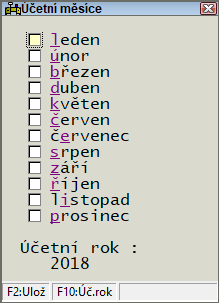
Tlačítkem Úhrada vybereme způsob úhrady dokladů.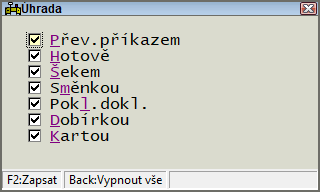
Tlačítkem Platby vybereme doklady podle toho, zda již byly uhrazeny či nikoliv.
Tlačítkem Typ dokladu vybereme typ dokladu pro hledání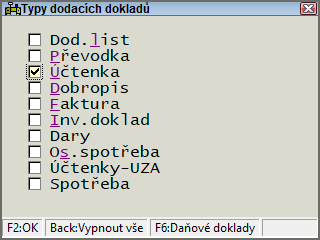
Pomocí F6 lze hromadně přepínat, zda chcete označit jen daňové doklady (dalším stisknutím F6 jen nedaňové doklady)
Pomocí výběrové podmínky podle vzoru v přehledu dokladů (F10) lze nyní zadat hledání záporných částek dokladu